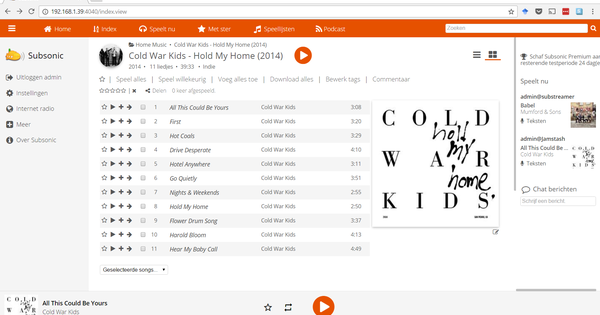مفت اوپن سورس ٹول 7-Zip کے ساتھ آپ کو کمپریسڈ آرکائیو فائلیں بنانے اور کھولنے کے لیے ایک ورسٹائل یوٹیلیٹی ملتی ہے۔ آپ کسی بھی وقت میں خود سے نکالنے والا آرکائیو بھی بنا سکتے ہیں۔
Windows 10 (اور اس سے پہلے کے ورژن بھی) زپ فائلیں نکالنے اور تخلیق کرنے کی صلاحیت رکھتے ہیں۔ لیکن یہ واقعی مفید نہیں ہے اور زیادہ جدید اختیارات غائب ہیں۔ مزید برآں، مزید متبادل فائل فارمیٹس تعاون یافتہ نہیں ہیں۔ 7-زپ ایک بہت زیادہ جدید ٹول ہے جو کمپریسڈ آرکائیو فائلوں کے ساتھ کام کرنے اور تخلیق کرنے کے بہت سے امکانات پیش کرتا ہے۔ .zip کو ہینڈل کرنے کے قابل ہونے کے علاوہ، اسے مختلف قسم کے متبادلات جیسے .rar اور .arj کے ساتھ بھی کوئی مسئلہ نہیں ہے۔ آپ DOS دور کے بعد کے فارمیٹ سے واقف ہو سکتے ہیں۔ اب آپ آخر کار اپنی پرانی فائلوں کو دوبارہ کھول سکتے ہیں! مزید برآں، 7-زپ کا اپنا کمپریشن فارمیٹ بھی ہے، .7z۔ یہ .zip سے زیادہ جدید ہے اور قدرے بہتر کمپریشن (اور اس وجہ سے قدرے زیادہ کمپیکٹ آرکائیوز) کے علاوہ مضبوط خفیہ کاری بھی پیش کرتا ہے۔ حساس مواد کے ساتھ فائلیں بھیجنے کے لیے مثالی۔ جب تک آپ کافی مضبوط پاس ورڈ فراہم کرتے ہیں، اسے پڑھنا ناممکن ہے۔
کام کرنا
آپ یہاں سے 7-زپ ڈاؤن لوڈ کر سکتے ہیں، ونڈوز کے لیے 32- اور 64 بٹ دونوں ورژن دستیاب ہیں۔ //www.7-zip.org/download.html پر آپ کو - صفحہ کے بالکل نیچے - دوسرے آپریٹنگ سسٹمز کے متغیرات کے کچھ لنکس بھی ملیں گے۔ یہاں ہم ونڈوز ورژن کے ساتھ شروع کریں گے۔ انسٹالیشن کے بعد آپ کو پروگرام اسٹارٹ مینو کے نیچے مل جائے گا۔ 7-زپ. پروگرام کی کسی بھی سیٹنگ کو تبدیل کرنے کے لیے، آپ کو اسے ایک بار ایڈمنسٹریٹر کے طور پر چلانا ہوگا۔ دائیں ماؤس کے بٹن پر کلک کریں۔ 7-زپ فائل مینیجر اور پھر نیچے مزید پر انتظامیہ کے طورپر چلانا. اب ہم پہلے تمام معاون فائل فارمیٹس کو ٹول سے جوڑیں گے۔ اس کے لیے مینو میں کلک کریں۔ اضافی پر اختیارات. کھلنے والی ونڈو میں اوپر والے پلس بٹن پر کلک کریں۔ تمام صارفین. ویسے، ہمیں یہاں کچھ عجیب نظر آتا ہے: جب ہم فہرست میں دکھائے گئے فارمیٹس پر کلک کرتے ہیں، تو ان کے پیچھے 7-Zip ظاہر ہوتا ہے – کلک کرنے کے بعد۔ شاید یہ عقلمندی ہے کہ پہلے آئٹمز پر کلک کریں اور پھر پلس بٹن پر کلک کریں۔ پھر کلک کریں۔ ٹھیک ہے. 7-زپ کو بند کریں اور اسے 'عام طور پر' شروع کریں - ایڈمنسٹریٹر کے طور پر نہیں۔

زپ
ایکسپلورر شروع کریں اور فولڈر میں زپ کرنے کے لیے ایک یا زیادہ فائلیں جمع کریں۔ اسے منتخب کریں اور ماؤس کے دائیں بٹن سے کلک کریں۔ کھلے ہوئے سیاق و سباق کے مینو میں، نیچے کلک کریں۔ 7-زپ پر محفوظ شدہ دستاویزات میں شامل کریں۔. آرکائیو فائل کو ہر ممکن حد تک یونیورسل بنانے کے لیے، اب اس کے پیچھے کھڑی ونڈو میں منتخب کریں۔ آرکائیو فارمیٹ اختیار زپ. کے لیے کمپریشن لیول کے طور پر منتخب کریں۔ الٹرا. سے تھوڑا سا سست ہے۔ عام، لیکن سب سے زیادہ کومپیکٹ زپ حاصل کرتا ہے۔ پر کلک کریں ٹھیک ہے اور زپ بن جاتی ہے۔

ان زپ
زپ (یا دیگر آرکائیو) فائل پر دائیں کلک کے ساتھ ان زپ کرنا بھی تیزی سے کام کرتا ہے۔ پھر نیچے کھلے ہوئے سیاق و سباق کے مینو میں منتخب کریں۔ 7-زپ مثال کے طور پر) پیک کھولیں (یہاں) اسی فولڈر میں فوری اقتباس کے لیے جہاں .zip فائل محفوظ ہے۔
ضدی ۔
جب فائل فارمیٹس کو پروگراموں سے جوڑنے کی بات آتی ہے تو ونڈوز 10 کافی ضدی ہے۔ اگر زپ یا دیگر آرکائیو فائل پر ڈبل کلک کرنے کے بعد 7-زپ نہیں کھلتی ہے تو آرکائیو فائل پر دائیں کلک کریں۔ پھر سیاق و سباق کے مینو میں کلک کریں۔ کے ساتھ کھولیں۔. آپشن منتخب کریں۔ زپ فائلوں کو کھولنے کے لیے ہمیشہ اس ایپ کا استعمال کریں۔. پر کلک کریں زیادہ اطلاقات اور پھر فہرست کے نیچے اس پی سی پر کوئی اور ایپ تلاش کریں۔. 7-زپ انسٹالیشن فولڈر کو براؤز کریں (پروگرام فولڈر آپ کے لیے پہلے ہی کھلا ہوا ہے)، ایپلیکیشن کو منتخب کریں۔ 7zFM اور کلک کریں کھولنے کے لئے. اب سے، کوئی بھی .zip فائل (یا دیگر آرکائیو فائل فارمیٹ 'ہینڈل' اس طریقے سے) 7-Zip میں کھلے گی۔
خود نکالنا
خود سے نکالنے والا آرکائیو بنانے کے لیے، ایک یا زیادہ منتخب فائلوں پر دوبارہ دائیں کلک کریں۔ پھر نیچے کا انتخاب کریں۔ 7-زپ کے سامنے محفوظ شدہ دستاویزات میں شامل کریں۔. بطور منتخب کریں۔ آرکائیو فارمیٹ کے سامنے 7z اور اگر کمپریشن لیول کے لئے دوبارہ الٹرا. آپشن کو ٹوگل کریں۔ SFX آرکائیو بنائیں میں اختیاری طور پر، آپ مضبوط AES 256 انکرپشن کے ساتھ پاس ورڈ سیٹ کر سکتے ہیں۔ پر کلک کریں ٹھیک ہے. اب آپ کو ایک .exe فائل ملے گی۔ اس پر ڈبل کلک کر کے اس میں موجود فائلز کو بھی نکالا جا سکتا ہے۔ کسی ایسے شخص کے لیے آسان جس کے پاس 7-زپ انسٹال نہیں ہے۔ نقصان یہ ہے کہ Gmail جیسے میل فراہم کرنے والے سیکیورٹی وجوہات کی بنا پر .exe فائلوں کو بھیجنے سے روک دیتے ہیں۔ لیکن اگر آپ کا میل فراہم کرنے والا ایسا نہیں کرتا ہے، تو یہ ایک اچھا بونس ہے۔